ویندوز به طور خودکار و پیوسته نوخ نوسازی (Refresh Rate) تصویر را بهینهسازی میکند و اطمینان حاصل میکند که شما بهترین تصویر را در اختیار دارید. شما همچنین میتوانید برای اطمینان خاطر، خودتان دستی رفرش ریت در ویندوز 11 را تنظیم کنید. این مطلب نحوه انجام این کار در ویندوز 11 را نشان میدهد.
تغییر رفرش ریت در ویندوز 11
نرخ تازهسازی تصویر چیست؟ نرخ تازهسازی تصویر همانطور که از اسماش پیداست تعداد دفعاتی است که نمایشگر شما در هر ثانیه تصویر را تازهسازی و بازتولید میکند. هرچه رفرش ریت بالاتر باشد کیفیت تصویر خروجی شما بهتر است. اگر شما گیمر نیستید یا پردازش، وظایف گرافیکی و تصویری زیادی انجام نمیدهید ممکن است اهمیت چندانی به این موضوع ندهید. با این حال اگر شما مانیتور خوبی خریداری کردهاید و یا دوست دارید تصویری بهینهای داشته باشید استفاده از رفرش ریت با توجه به مشخصات مانیتور میتواند مفید باشد. برای این کار در ویندوز 11 مراحل زیر را دنبال کنید.
مرحله اول: روی منوی ویندوز کلیک کنید Settings را انتخاب کنید. (با استفاده از دکمههای میانبر ویندوز + i نیز میتوانید این کار را انجام دهید.)
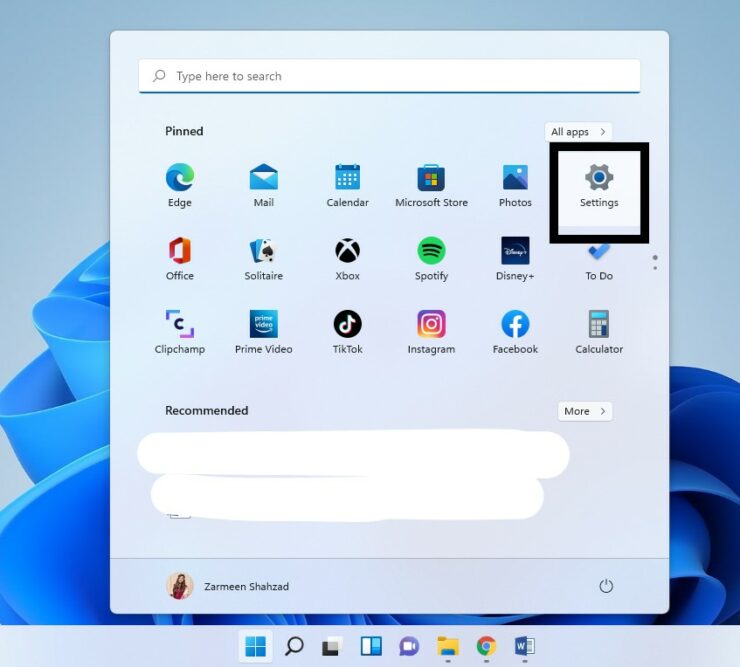
مرحله دوم: بر روی system کلیک کنید و گزینه Display را انتخاب کنید.
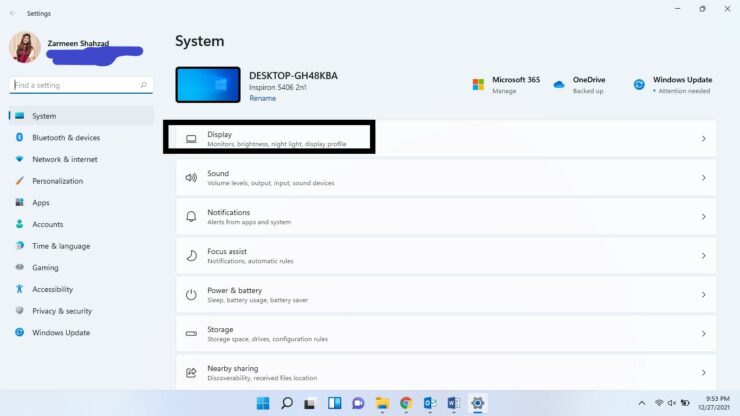
مرحله سوم: در تنظیمات این بخش که سمت راست است منو را پایین بکشید و بر روی گزینهی Advanced Display کلیک کنید.
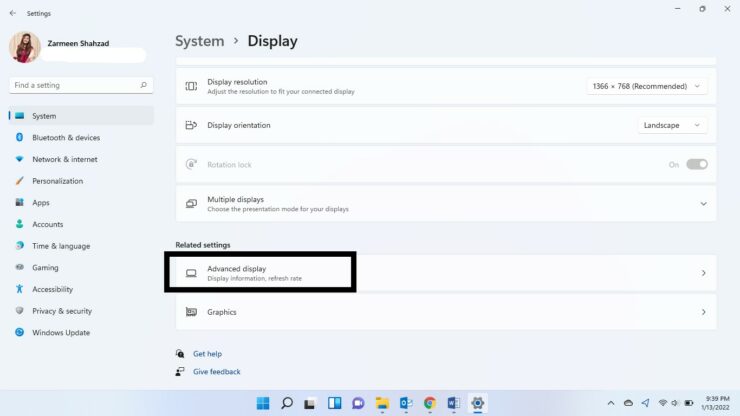
مرحله چهارم: در نهایت بر روی Choose a refresh کلیک کنید و رفرش ریت مانیتور خود را انتخاب کنید. همچنین از آنجایی که رفرش ریت بالاتر بهتر است اگر امکان داشت میتوانید میزان بالاتر را انتخاب کنید.
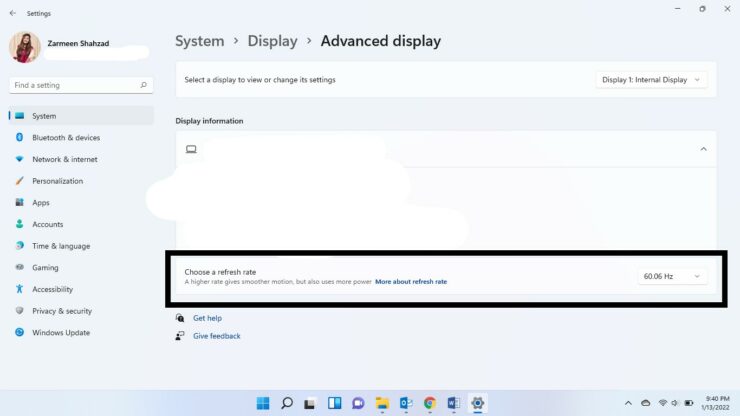
اگر تمایل دارید آموزشهای بیشتر در مورد ویندوز 11 را مشاهده کنید میتوانید از لینکهای زیر استفاده کنید. ویندوز 11 جدیدترین سیستمعامل مایکروسافت است و به تازگی آپدیت جدیدی نیز منتشر کرد که آسیبپذیریهای مختلفی را برطرف میکند.






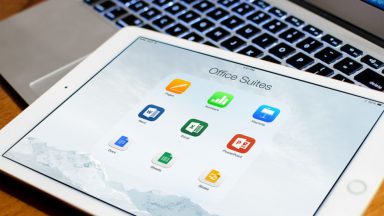

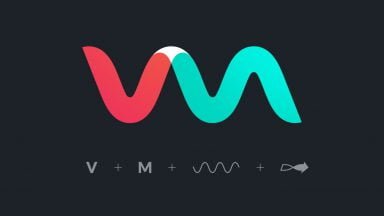



















چگونه مای کامپیوتر رو در تسک بار ویندوز یازده قفل کنیم ؟ هرآیکون یا برنامه ای رو میشه ولی مای کامپیوتر نمیشه و من از این گزینه زیاد استفاده میکردم تو ویندوز ۱۰ که ۱۱ نداره